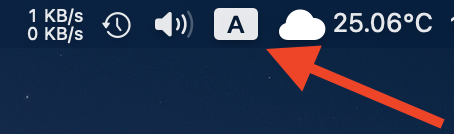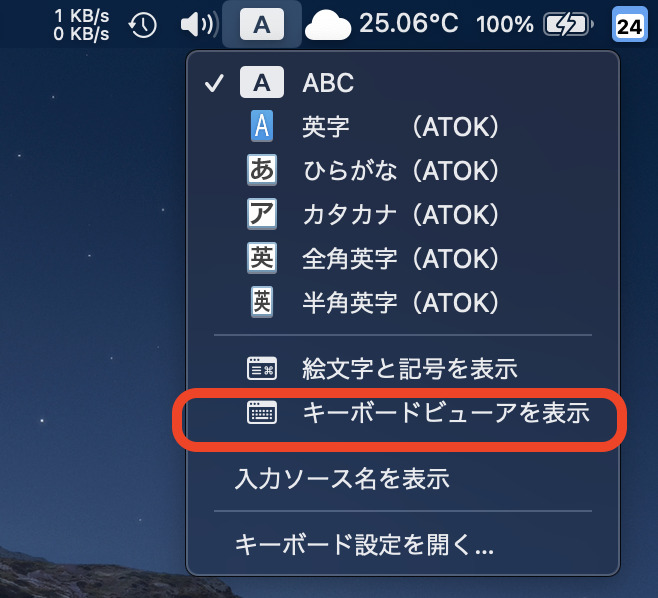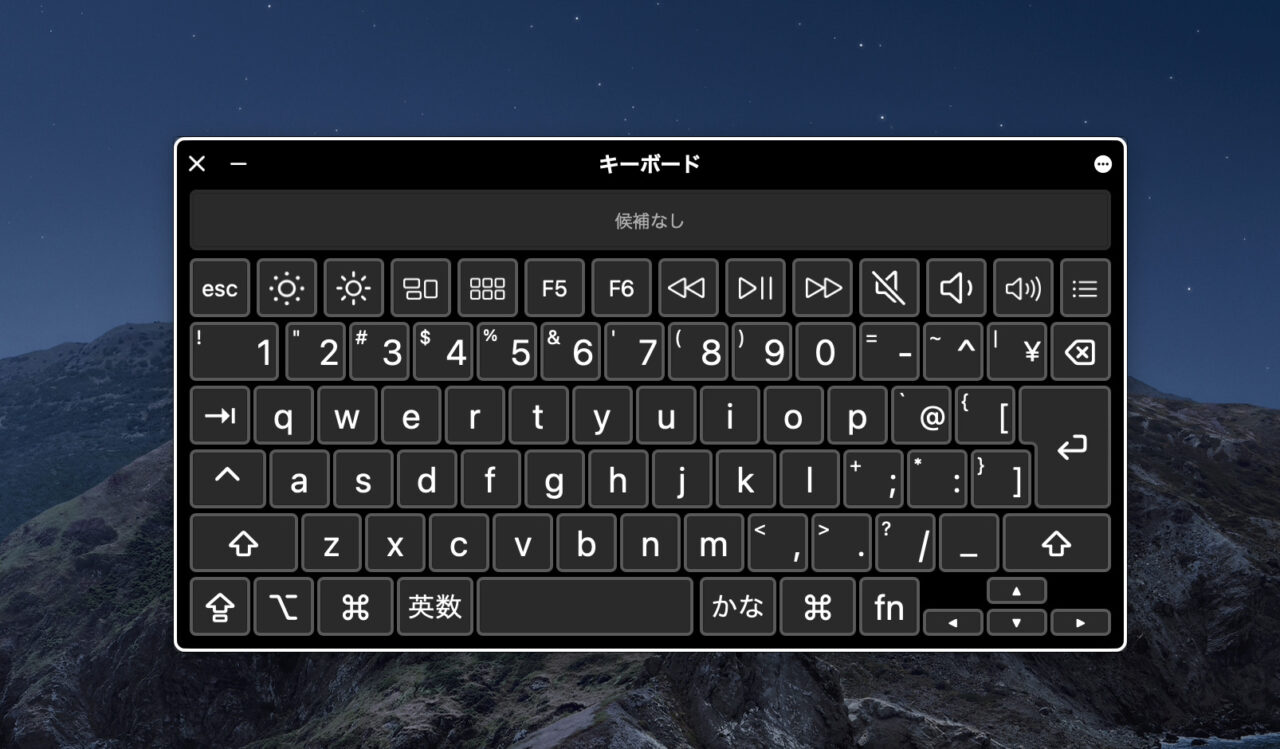Macのキーボードビューアは、実際のハードウェアキーボードを再現したソフトウェア上のキーボードです。この機能を利用することで、マウスクリックのみで文字入力が可能となり、また物理的なキーボードの押下位置を視覚的に確認することがで、キーボードの不具合をチェックしたり、タッチタイピングでのキーの位置確認ができます。ここでは、このキーボードビューアの使い方を紹介します。
キーボードビューアの使用方法
- メニューバーの入力ソースアイコンの選択
Mac のメニューバーにある「入力ソース」をクリックします。もし、このアイコンが表示されていない場合は、システム設定で表示させる設定を変更してください。

- キーボードビューアの表示
表示されたドロップダウンメニューから「キーボードビューアを表示」を選択します。すると、キーボードビューアが画面上に表示されます。

- キーボードビューアの利用
実際に物理的なキーボードを使用すると、キーボードビューア上の該当するキーが反応してハイライトされるのを確認できます。また、キーボードビューア上で直接キーをクリックすることで、テキストエディターや他のアプリケーションに文字を入力することができます。

このキーボードビューアは、特定のキーの位置を覚える際や、物理的なキーボードを持たない環境での操作時など、さまざまなシチュエーションで役立ちます。